word中表格太长怎么办
- 格式:docx
- 大小:38.75 KB
- 文档页数:18

如何解决Word表格超出版面的问题
如何解决Word表格超出版面的问题
打印时,为了节约成本,我通常都会把一些小尺寸的表格设置成为右对齐且文字环绕方式。
但是在排版的过程中发现表的右边框总是超出版心(正文边框)约2毫米。
无论我怎样拖动和调整,都不行。
以前店铺曾处理过不少类似的文件,但从来没有出现过这种现象。
为此,就将以前处理过的文件与现在的文件作了仔细的比较分析,终于找出了原因,下面就介绍具体的`解决方法。
执行“表格→表格属性”命令,打开“表格属性”对话框,如图。
单击“选项”按钮,打开“表格选项”对话框,在“默认单元格边距”下方的四个选项中,将“右”选项框中的数字(0.19厘米)改为“0”,单击“确定”按钮。
经这样简单设置后,表的右边框自动与正文边框对齐。
同理,如将表设置为“左对齐”,文字“环绕”方式,只要将在“默认单元格边距”下方的“左”选项框中的数字(0.19厘米)改为“0”即可。
在处理这类表格时,最好将“表格属性”中的“默认单元格边距”的默认值全部设置为“0”。
当然这样会带来一个问题,即表中的文字与单元格线的间距过紧,显得十分拥挤,从而影响版面的美观。
但可通过“格式”菜单的“段落”命令来加以解决,即将段落左、右间距均设置为缩进“0.1-0.2厘米”,问题就迎刃而解了。
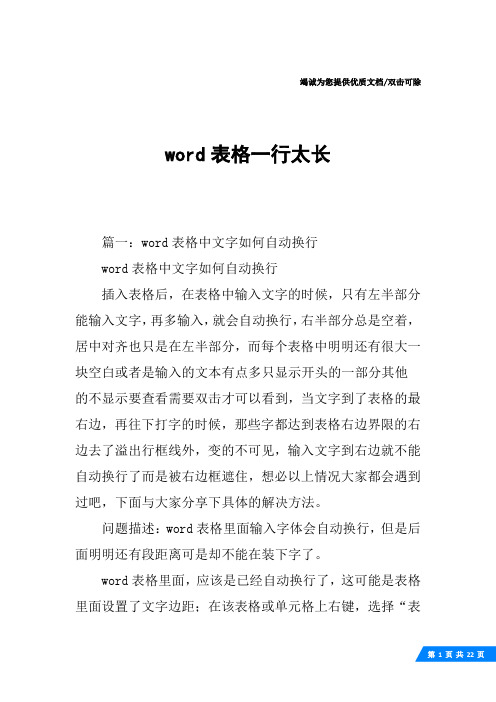
竭诚为您提供优质文档/双击可除word表格一行太长篇一:word表格中文字如何自动换行word表格中文字如何自动换行插入表格后,在表格中输入文字的时候,只有左半部分能输入文字,再多输入,就会自动换行,右半部分总是空着,居中对齐也只是在左半部分,而每个表格中明明还有很大一块空白或者是输入的文本有点多只显示开头的一部分其他的不显示要查看需要双击才可以看到,当文字到了表格的最右边,再往下打字的时候,那些字都达到表格右边界限的右边去了溢出行框线外,变的不可见,输入文字到右边就不能自动换行了而是被右边框遮住,想必以上情况大家都会遇到过吧,下面与大家分享下具体的解决方法。
问题描述:word表格里面输入字体会自动换行,但是后面明明还有段距离可是却不能在装下字了。
word表格里面,应该是已经自动换行了,这可能是表格里面设置了文字边距;在该表格或单元格上右键,选择“表格属性”在对话框中点击表格或单元格下的“选项”,可以设置文字的边距。
另外是表格的单元格中设置了左右的缩进量,把光标放在单元格里,看标尺栏那个小三角,把后面那个往后拉一拉就好。
不会的话:格式→段落,行尾缩进量调成0。
选中表格,单击右键选择"表格属性"打开对话框,如图将左右的值设置小一些。
word表格中在单元格中输入的文字怎么自动换行?问题描述:在设定的表格的其中一格输入文本后(文本有点多但是只显示开头的一行其他的不显示要查看内容需要双击才能查看)我要的效果是直接显示~怎么设置~在编辑word表格内的文字的时候,当文字到了表格的最右边,再往下打字的时候,那些字都达到表格右边界限的右边去了,看不见它们。
必须硬回车才能换行,才能看见刚才那几个字。
见附图,后半部分文字就看不见了。
解决方法:word中表格的文字本来就是自动换行自动对齐的,它的对齐方式分垂直和平行的。
选定表格,单击菜单中的“表格”,选择“表格属性”,在出现的窗口中选择“单元格”,单击“选项”按钮,在单元格选项中勾选“自动换行”一项即可(要去掉“适应文字”前面的勾)。

Word使用必须要会的技巧巧做Word错行表格:在制作一些综合性的复杂表格时,常常需要在一张大表里包含多个不同内容的表格区域,它们看似一个整体却又各自独立。
要制作此类表格有多种方法,最简便的方法是:首先在所需位置插入一个9行4列的表格,把它右边的两列合并成一个单元格。
接着选定整个表格,打开“表格→表格属性→选项→自动重调尺寸以适应内容→取消。
选定合并后的单元格,打开“表格→表格属性→单元格→选项→将此单元格上下左右边距都设置为“0”。
在合并后的单元格中点击鼠标左键,进入文字编辑状态,再选择插入表格命令,将表格参数设置成7行2列,并在“自动套用格式”对话框中选择“网格型2”。
当表格被插入后,内嵌表格的上边框和左边框与原表格线条完全重叠,此时按住键盘“Alt”键,用鼠标微调内嵌表格的右边框和下边框,使它们与原表格外框重叠。
然后再选中此内嵌表格,选择表格自动调整功能的“平均分布各行”和“平均分布各列”,使内嵌表格行列间距均匀。
最后再设置一下边框线,输入表格中的文字内容,即可完成错行表格的制作。
需要说明的一点是,最好以两个错行表格行数多的一个作原表格,行数少的一个作内嵌表格,这样可以减少调整时间。
另外,表格调整时也可以使用固定值调整的方法。
两招让Word2003文档图片插入与编辑更轻松技巧一:让图片编号自动更新:向文档插入图片时,不要使用手工方法来进行编号,即按下回车键另行一行,手工输入图片的编号和题注信息,正确的方法是应该采取插入题注的方法来完成。
图片插入到文档的适当位置之后,右击图片,从快捷菜单中选择“插入题注”,此时会弹出对话框,“题注”一栏显示的是插入后的题注内容,“标签”下拉列表可以选择题注的类型,如果是插图请选择“图表”,如果是表格请选择“表格”。
根据要求,也可以单击“新建标签”按钮创建自己所需要的标签,例如该文档属于第四章,要求该章中的所有图片均按照图4-1、图4-2的格式进行编号,那么可以创建“图4-”的标签,然后在“标签”下拉列表框中进行选择即可,至于位置一般当然是放在所选项目的或下方,至于图片的说明信息可以在插入题注后手工输入。

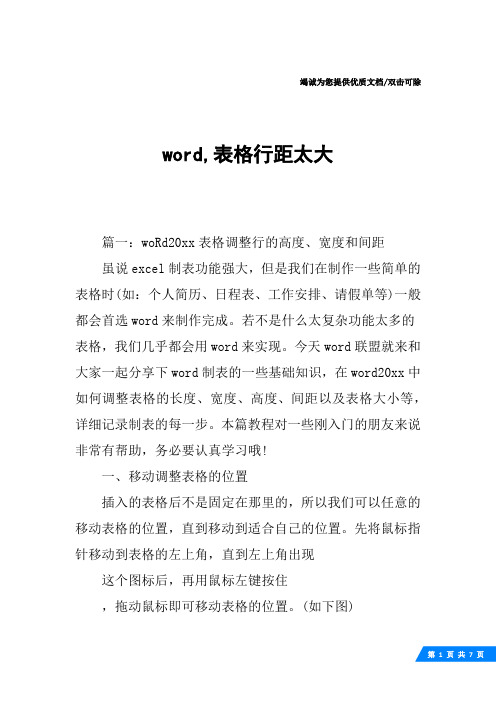
竭诚为您提供优质文档/双击可除word,表格行距太大篇一:woRd20xx表格调整行的高度、宽度和间距虽说excel制表功能强大,但是我们在制作一些简单的表格时(如:个人简历、日程表、工作安排、请假单等)一般都会首选word来制作完成。
若不是什么太复杂功能太多的表格,我们几乎都会用word来实现。
今天word联盟就来和大家一起分享下word制表的一些基础知识,在word20xx中如何调整表格的长度、宽度、高度、间距以及表格大小等,详细记录制表的每一步。
本篇教程对一些刚入门的朋友来说非常有帮助,务必要认真学习哦!一、移动调整表格的位置插入的表格后不是固定在那里的,所以我们可以任意的移动表格的位置,直到移动到适合自己的位置。
先将鼠标指针移动到表格的左上角,直到左上角出现这个图标后,再用鼠标左键按住,拖动鼠标即可移动表格的位置。
(如下图)二、word表格高度调整的方法①调整单个表格的高度将鼠标指针放在表格任意一行,此时指针将变成等待手工拖动的形状,按下鼠标左键,同时按下alt键,标尺上就会出现提示每行的高度;②同时调整所有表格的高度将光标移到表格的右下方,直到表格的右下方出现了个小方框时,按住鼠标左键,再按alt键(这里按alt键是进行微调),往下拖动调整即可;③将word表格调整为固定的高度将鼠标定放到表格里面,然后右键单击鼠标,在弹出的下拉菜单中选择表格属性,然后进入行中,将指定高度钩选,在后面输入想要的高度,然后确定即可。
(如下图)三、word表格宽度调整这里就不多说了,基本和上面的调整表格高度操作是一模一样的。
四、word调整表格大小方法①表格大小的调整,大家可以单击表格上的,将表格全选,然后右键表格属性,在行和列中自己设置表格的宽度、高度。
②光标放大右下方,当出现小方框以后,直接左键按住拖动,即可调整表格的大小。
五、word表格调整间距,将表格中多余空隙处去掉如下图中,在表格中输入了几个字,但是中间的间距空隙太大了,我们该如何将它去掉了首先,用鼠标选中所有的表格,然后单击右键,选择自动调整,再选择根据内容调整表格,此时,多余的间距空隙就全部不见了。

如何在Word中调整超过页面宽度表格
如何在Word中调整超过页面宽度表格
复制一个表格到Word文档,结果发现表格超过页面的宽度,那如何在Word中调整超过页面宽度表格?下面是由店铺为大家整理的Word中调整超过页面宽度表格的方法,喜欢的可以收藏一下!了解更多详情资讯,请关注店铺!
Word技巧:如何在Word中调整超过页面宽度表格?
今天有客户打电话问了个Word问题,说复制一个表格到Word 文档,结果发现表格超过页面的宽度,死活无法把表格的完整的.调整到一个页面里。
效果如下:
切换完毕后,表格就会完全显示,如下图:
然后拖拽表格的右下角拖拽柄,调节表格的大小,使之可以放在一页页面宽度。
(下图2处)
调整完毕后,在Word状态栏右下角的“页面视图”在单击一次,回到正常的A4纸页面大小即可。
(下图3处)
然后在上图状态下,进行表格的具体位置和字体大小的调整,既搞定。
总结:这个现象在Word贴表格的问题经常碰到,尤其是表格宽度很大的情况下,不过有时候表格稍微超出A4页面一点点,不用切换也可以调整,操作如下:
单击表格左上角的“全选”按钮。
(下图4处)这是注意观察表格的右下角能不能直接观察看到表格的拖拽柄(一个小方块)。
如果能看到则直接拖拽即可搞定,无需进行页面web版式的切换。
(下图5处) 该技巧Word2007版本及以上有效。
【如何在Word中调整超过页面宽度表格】。
快速调整Word表格的大小和布局Word表格是文档处理中常用的工具,它能够将数据以表格的形式清晰地展示出来。
然而,有时候我们可能需要对表格的大小和布局进行调整,以便更好地满足我们的需求。
在本文中,我将介绍一些快速调整Word表格大小和布局的方法,帮助您更高效地使用这一功能。
调整表格大小是表格处理中常见的需求之一。
有时候,我们可能需要增加或减少表格的列数或行数,以便更好地适应文档的布局。
在Word中,调整表格大小可以通过多种方式实现。
首先,我们可以使用鼠标来调整表格的大小。
将鼠标指针放在表格的边框上,当鼠标指针变为双向箭头时,按住鼠标左键并拖动边框即可调整表格的大小。
通过这种方式,我们可以根据需要增加或减少表格的列数或行数,使其更好地适应文档的布局。
其次,我们还可以使用“表格工具”选项卡中的“布局”功能来调整表格的大小。
在Word中,当我们选中表格时,会自动出现“表格工具”选项卡。
点击该选项卡中的“布局”按钮,即可打开表格布局的相关功能。
在“布局”功能中,我们可以通过设置“列宽”和“行高”来调整表格的大小。
点击“列宽”按钮,可以选择“自动调整列宽”、“固定列宽”或“分隔符号”等选项,以便根据需要调整表格的列宽。
同样地,点击“行高”按钮,可以选择“自动调整行高”、“固定行高”或“分隔符号”等选项,以便根据需要调整表格的行高。
通过这种方式,我们可以更加精确地调整表格的大小,以满足不同的需求。
除了调整表格的大小,我们还可以通过调整表格的布局来使其更好地适应文档的需求。
在Word中,表格的布局可以通过多种方式实现。
首先,我们可以使用“表格工具”选项卡中的“布局”功能来调整表格的布局。
在“布局”功能中,我们可以通过设置“对齐方式”和“文本方向”来调整表格的布局。
点击“对齐方式”按钮,可以选择“左对齐”、“居中对齐”或“右对齐”等选项,以便根据需要调整表格的对齐方式。
同样地,点击“文本方向”按钮,可以选择“从左到右”、“从右到左”或“顶部到底部”等选项,以便根据需要调整表格的文本方向。
竭诚为您提供优质文档/双击可除word表格超出页眉篇一:关于怎样设置word20xx中页眉与页脚问题officeword20xx页眉与页脚的设置一.页眉设置关于怎样设置word中页眉与页脚问题,你只要在第一页设置好了页眉页脚后,以后所有的页面都会出现相同的页眉页脚。
但有的文档需要在不同的页面设置不同的页眉页脚,比如许多书籍和杂志的版面中,常有根据不同的章节和栏目设置不同的页眉页脚的情况。
怎样在word的不同页面中设置不同的页眉页脚呢?你只要将文档分节就可以实现?在word中,你只要在第一页设置好了页眉页脚后,以后所有的页面都会出现相同的页眉页脚。
但有的文档需要在不同的页面设置不同的页眉页脚,比如许多书籍和杂志的版面中,常有根据不同的章节和栏目设置不同的页眉页脚的情况。
怎样在word的不同页面中设置不同的页眉页脚呢?你只要将文档分节就可以实现。
怎样分节呢?首先将光标插入到文档中需要分节的地方,再打开“插入”菜单,点击“分隔符”命令,就会出现一个“分隔符”对话框。
在其中的“分节符类型”中有四个类型:①“下一页”;②“连续”;③“偶数页”;④“单数页”。
“下一页”表示分节符后的文本从新的一页开始;“连续”表示分节符后的文本出现在同一页上;“偶数页”表示分节符后的文本从下一个偶数页开始;“单数页”表示分节符后的文本从下一个单数页开始。
根据自己编排的需要选择一项,按“确定”退回到文档中。
你可以根据需要按照此法将文档分为多个不同的节。
现在你就可以在不同的节按一般的方法设置不同的页眉页脚了。
只是从第二节开始,当你打开“页眉和页脚”工具栏的时候,在“页眉-第2节”后会出现“与上一节相同”的字样,你必须点击工具栏上的“同前”按钮,去除“与上一节相同”几个字,再设置页眉,这以后的页眉就与上一节的页眉不同了。
页脚的设置与此相同。
四、去除word文档中的页眉横线给word文档添加页眉后,页眉下怎么会自动出来一条横线?删除页眉后,那条横线仍在。
将Word表格⼀分为⼆的技巧将Word表格⼀分为⼆的技巧使⽤Word中的表格制作功能做表是相当⽅便的,那么怎么样才能把做好的表格⼀分为⼆呢?⾸先,将光标定位到要分开的表格的某⼀⾏上,然后按下Ctrl+Shift+Enter组合键。
这时,表格的中间就⾃动地为你插⼊了⼀个空⾏,与此同时也就实现了将⼀个表格⼀分为⼆的⽬的。
怎么样,很简单吧!另外,如果你想把分开的两个表格放在不同的两个页⾯当中,并且分页打印的时候,只要按下Ctrl+Enter组合键,就可实现。
Excel轻松实现⾃动换⾏Excel处理数据之便捷众⼈皆知,可在其单元格内换⾏就略显不便,不知你是否也遇到过此类问题?通过摸索,以下四法便能轻松实现单元格内的⾃动换⾏。
1.输⼊数据随时换⾏⽤户若要在输⼊数据时换⾏,只要通过Alt+Enter组合键即可轻松实现。
此⽅法同样可使已输⼊内容的单元格在光标所在处换⾏。
2.单元格区域内换⾏将某个长⾏转成段落并在指定区域内换⾏。
例如:A10内容很长,欲将其显⽰在A列⾄C列之内,步骤是:选定区域A10:C12(先选A10),选择“编辑→填充→内容重排”,A10内容就会分布在A10:C12区域中。
此法特别适合⽤于表格内的注释。
3.调整单元格格式换⾏选定单元格,选择“格式→单元格”,在弹出的对话框中单击“对齐”,选中“⾃动换⾏”复选框,单击[确定]按钮即可。
4.⽂本框的巧⽤单击“视图”菜单,在“⼯具栏”命令中,选中“绘图”⼯具栏,单击该⼯具栏的“⽂本框”,为了保证⽂本框的边界与⼯作表⽹格线重合,需按住Alt键的同时插⼊⽂本框,然后,就可以在⽂本框中任意输⼊内容了。
VB6.0初学者的10个编程⼩技巧1、如果⼀⾏程序太长,能不能换⾏?VB的程序代码是允许换⾏书写的,只要在每次换⾏的最后⼀个字符加上换⾏字符“_”就可以了。
例如:Sub PicMove() Frm.Picture2.Left = Frm.Picture1.Left + _ ’加上换⾏符Frm.Picture1.WidthEnd Sub2、如何在设计的时候清空存在的图⽚?⽤⿏标点中该图⽚,在属性窗⼝中选中Picture属性,按Del键便可清空图⽚。
竭诚为您提供优质文档/双击可除word中表格太长怎么办篇一:word文档中需要插入一个很宽的exce表格,怎样让它变成变成竖向的word文档中需要插入一个很宽的exce表格,怎样让它变成变成竖向的篇二:word中表格编辑技巧大全word中表格编辑等技巧设计斜线表头将插入点定位在单元格中,单击“表格→绘制斜线表头”命令,出现对话框,单击“表头样式”下拉菜单选择一种样式(共有5种可选择),分别填入“行标题”(右上角的项目)、“列标题”(左下角的项目)和“数据标题”(中间格的项目)以及“字体大小”等,最后单击“确定”退出。
删除斜线表头的方法是,单击要删除的斜线表头,当周围出现选定标记时,按del键即可删除该斜线表头。
自由修改斜线表头斜线表头绘制好后,如果改变字号,或者调整斜线位置,斜线表头便出现诸如字与字互相叠压或线条移动等不匹配的情况,往往令许多人感到束手无策。
其实,我们可利用word 的绘图功能加以调整,具体作法是:1.选中该表头(其实表格斜线是由线条组合在一起的图形),使之周围出现8个控点;2.在“绘图工具栏”上单击“绘图”按钮,在弹出的菜单中选择“取消组合”命令,并在斜线表头所在的单元格之外的区域单击(即取消选定状态);3.这时表头中的线条和文字(其实是文本框)均成为独立可调整状态,我们可以任意调整表头的线条和每一个文字的位置,直到满意为止;4.按shift键,依次选择每个线条和每个文字块;5.再次在“绘图工具栏”上单击“绘图”按钮,选择“组合”。
在上面第三步中,你还可能遇到另一种令人头疼的事情:那就是虽然可独立移动斜线位置,但就是移动不到准确的位置,或者说误差非常大。
这时,你可尝试如下的步骤:1.选中该表头;2.在“绘图工具栏”上单击“绘图”按钮,选择“绘图网格”,弹出“绘图网格”对话框(图2);图23.在“绘图网格”对话框中将“水平间距”和“垂直间距”均调整成最小值,然后单击“确定”,表头中的内容便可任意调整大小、位置了。
1.4.3把文字转换成表格选中需要转换的文字,单击“表格→转换→文本转换成表格”命令,设置好需要转换的列数、行数和套用的格式,在“文字分隔位置”中选中文字分隔符(图3),按“确定”按钮就可以把文字转换成表格。
图31.4.4把表格转换成文字选中表格,单击“表格→转换→表格转换成文本”命令,在打开的对话框中选好文字分隔符(图4),单击“确定”按钮即可。
图41.4.5快速选定整张表格按“alt+5(数字键盘上的数字,且numlock键处于关闭状态)”,就可以快速选定整张表格。
1.4.6随心所欲调整单元格中的文字对齐方式对于单元格中的文字,你可以随意调整它的位置,上、下、左、右、中间任意设定,设置的方法是:在单元格中右键单击,弹出快捷菜单,在“单元格对齐”子菜单中单击相应的命令即可,共有9种设定可供选择。
1.4.7更方便地调整表格的位置这是在word中重新定位表格的一个捷径。
单击“视图→页面”命令,转换到页面视图模式,在页面视图中,把鼠标指针放在表格的左上角直到出现移动柄(框中有一个4个头的箭头),点击移动柄,用它把表格拖动到一个新位置。
1.4.8整体缩放表格将光标停留在表格内部,直到表格尺寸控点(一个小“口”)出现在表格右下角,将鼠标移至表格尺寸控点上,待向左倾斜的双向箭头出现,沿需要的方向拖动即可整体缩放表格。
1.4.9使你的列标题可见当你在word中创建一个表格时,你可以利用列标题来描述每一列是什么信息。
但如果表格很长,超过一页时,第一页后面的页列标题将看不到,这样你很难分辨每一列的主题是什么。
这里将介绍一种使标题可见的技巧:选择表格的第一行或多行,单击“表格→标题行重复”命令,现在,word能够自动在后续页的顶端重复表格的标题。
注意:只有在自动分页时,word才能够自动重复表格标题,如果你手工插入分页符,表格标题将不会重复。
而且,重复的表格标题只要在打印预览视图或当你打印文档时才可见。
1.4.10用键盘建立表格你想过只需简单地输入一连串+号和-号,就可以在word中创建表格吗?下面就是具体的操作方法:利用一个+号开始一行,然后不停输入-号,直至达到合适的列宽度。
要想添加一个新列,再次输入+号。
在输入最后一个+号后按下回车。
word将把文本转换为表格。
要想向表格添加更多的行,移到表格的最后一个单元格并按下tab 键。
注意:如果这一技巧不起作用,那么你需要打开word中的自动套用格式特性。
单击“工具→自动更正”命令,然后单击“键入时自动套用格式”选项卡并选中“表格”复选框。
1.4.11给表格增加行用鼠标点中表格中的最后一个单元,然后按tab键,即可在表格末端增加一行。
1.4.12快速给单元格编号选定需要进行编号的行或列后,单击工具栏中的“编号”或“项目符号”按钮就可以自动对单元格逐项进行编号,这种方法不但对单个的行或列起作用,对整个表格也可以使用。
1.4.13对齐单元格中的内容选中要对齐内容的行或列,然后右键单击,在弹出的“单元格对齐方式”菜单中选择相应的方式即可。
1.4.14快速插入一行将光标移到表格右侧换行符前按回车键可在下一行插入一行。
1.4.15快速插入多行(列)选定多行(列)后再右键单击,选择“插入行(列)”命令,即可一次插入多行或多列。
1.4.16在表格顶端加空行要在表格顶端加一个非表格的空白行,可以使用“ctrl+shift+enter”组合键通过拆分表格来完成。
但当你的表格位于文档的最顶端时,有一个更为简捷的方法,就是先把插入点移到表格的第一行的第一个单元格的最前面,然后敲enter键,就可以添加一个空白行。
1.4.17将word表格转换为excel表格1.将光标移至word表格的任意单元格中,单击“表格→选择→表格”命令,选定整个表格;2.单击“编辑→复制”命令,将word表格拷贝到剪贴板中;3.启动excei,然后打开需要转换的工作簿,井将光标移至所需的单元格中;4.单击“编辑→粘贴”命令,即可将剪贴板中的信息(即我们所需的表格内容)粘贴到excel中。
1.4.18快速插入公式在一个公式较多的中文word文档中编辑公式时,不但每次都需要调入“公式编辑器”,而且影响了“公式编辑器”的运行速度。
为了解决这个麻烦,可以在插入一个公式之前,建立一个新的文档(作为临时文档),在该临时文档中用“公式编辑器”编辑公式,然后将编辑好的公式复制到剪贴板中,再将公式粘贴到需要的位置即可。
当需要再一次插入公式时,通过选择窗口直接切换到临时文档中进行编辑,然后再按照上述方法进行编辑。
1.4.19插入双表word中的表格两侧不能插入其它表格,不过把一个表格“一分为二”可间接得到双表,方法是:选定表格中间作为“分隔”的某列后,然后右键单击,选择“边框和底纹”命令,通过“边框和底纹”对话框中的预览图取消所有的横边框”(图5),就可得到“双表”。
1.4.20快速拆分表格首先在要拆分的表格行中任一处单击,然后按下“ctrl+shift+enter”组合键,就会在插入点所在行的上方插入一个非表格式的空白行,将表格一分为二。
1.4.21把表格一分为二并分页放置首先在要拆分的表格行中任一处单击,然后按下“ctrl+enter”组合键,就会把表格一分为二并分页设置。
1.4.22在word中复制excel表格和它的格式从excel复制一个表格到word,方法如下:打开你想要把表格复制到其中的word文档和包含表格的excel工作表,在excel中选中想要复制的表格,单击“编辑→复制”命令,切换到word,单击要显示表格的位置,再单击“编辑→粘贴”命令,使用“粘贴选项”智能标记,选择下列选项中的一种:1.若要保留在excel中应用的格式,选择保留源格式;2.若要匹配已经在你的word文档中的表格的样式,选择匹配目标区域表格样式。
1.4.23文字与单元格对齐word20xx文字与单元格可以多种方式对齐,操作方法是:选中需要设置文字对齐的单元格,打开“表格和边框”工具栏中的“对齐”工具,单击你需要的对齐方式按钮就可以了。
1.4.24按姓氏笔画排序表格中的内容在word的表格功能中,为了适应中文习惯,新增了按“姓氏笔画”排序功能。
具体使用方法是:选择需要排序的列,单击“表格→排序”命令,出现“排序”对话框(图6),选择“类型”组合框中的“笔画”项,并选择“升序”或“降序”,点击“确定”即可。
你会看到,此时的表格已按“姓氏笔画”(而不是“姓名笔画”)的升序(或降序)排列好了。
1.4.25快速选定整个表格按住alt键后双击表格中任意位置,可快速选定整个表格,再按“ctrl+x”可快速删除表格。
1.4.26快速选定整行内容将鼠标移动到一行左格线和文本之间的空白处,指针变为向右箭头后单击可选定整行内容。
1.4.27快速选定整列内容将鼠标移动到一列最上方边线处,指针变为向下箭头后单击可选定整列内容。
1.4.28固定列宽在word中,表格的列宽可自动调整尺寸以适应文本或图形。
如果键入的文字长度超过了列宽,word将调整列宽以包含文字。
如果不需要在键入时调整列宽,请选中表格,然后单击“表格→表格属性”命令,选择“表格”选项卡,单击“选项”按钮,清除“自动重调尺寸以适应内容”复选框(图7),最后依次单击“确定”按钮。
图71.4.29显示正确行号我们在制作大型表格时,会发现分页后行号显示不正确,这是因为在分页时如果分页符拆分了表格中单独的一行,对于新的一页上位于该行以外的其它各行,word有时会在状态栏中显示不正确的行号。
如果需要准确的行号,可以禁止表格跨页断行,方法是:单击“表格→表格属性”命令,选择“行”选项卡,清除“允许跨页断行”复选框(图8),最后单击“确定”按钮。
图8。